Legen Sie fest, welche Daten auf Ihren Formularen erscheinen soll. Im ersten Reiter Praxisdaten werden unter anderem die nötigen Informationen für den EPC QR Code eingetragen. Kontrollieren Sie hier insbesondere die IBAN und BIC, da es ansonsten zu Fehlüberweisungen des Patienten kommen kann. Sind diese Bankdaten und der Name nicht gesetzt kann kein EPC QR Code gedruckt werden. Anschrift und welcher Briefkopf auf Ihren Rechnungen / Korrespondenz erscheinen soll.

Im zweiten Reiter Brieflayout werden spezielle Daten für Ihre Rechnungs, Gutschrifts- und Briefkopf eingetragen.

Im dritten Reiter Rezept legen Sie die Daten für Ihren Rezeptdruck fest.

Wenn Sie auf den roten Stift  neben den jeweiligen Textfeldern klicken, öffnet sich ein Editor in dem Sie die üblichen Textformatierungsoptionen finden:
neben den jeweiligen Textfeldern klicken, öffnet sich ein Editor in dem Sie die üblichen Textformatierungsoptionen finden:
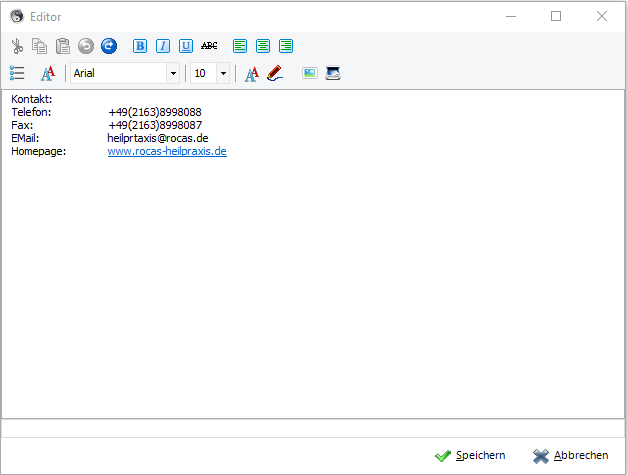
Falls Sie Ihr Praxis Logo einpflegen möchten, haben Sie die Möglichkeit ein Bild einzuscannen oder aus einem Verzeichnis zu laden.
Bei Klick auf das Scanner Symbol  öffnet sich der Scandialog, bei Klick auf das Ordnersymbol
öffnet sich der Scandialog, bei Klick auf das Ordnersymbol  öffnet sich der Explorer, es können .jpg und .bmp Dateien geladen werden.
öffnet sich der Explorer, es können .jpg und .bmp Dateien geladen werden.

Das rote  löscht das bisherige Bild.
löscht das bisherige Bild.
Nachdem Sie alle Informationen eingetragen haben, sieht das Rechnungsformular beispielsweise so aus: Änderungen an den Vorlagen können Sie unter Berichte / Vorlagen vornehmen:
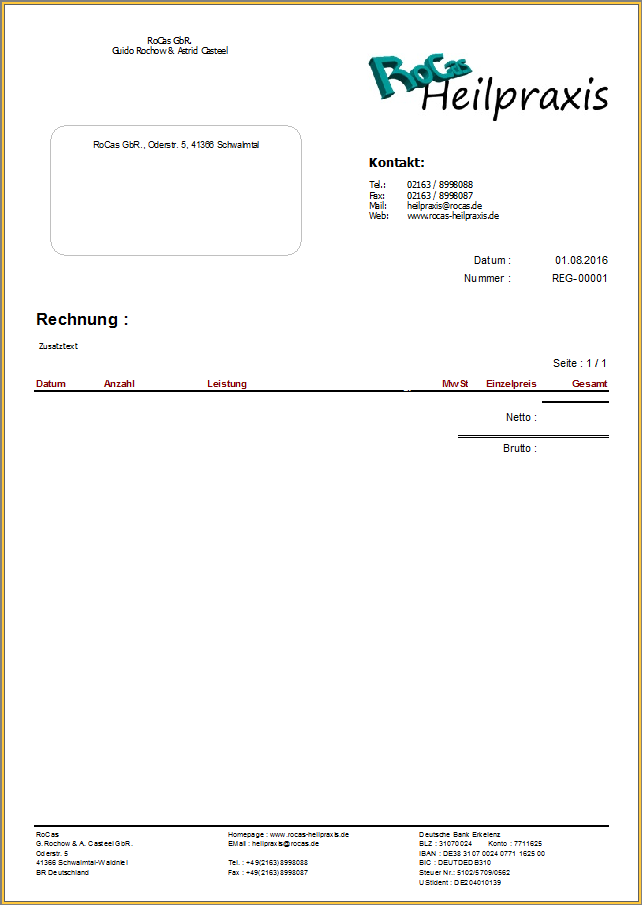
Änderungen an den Vorlagen können Sie unter Berichte / Vorlagen vornehmen. Hierzu existiert auch ein Anleitungsvideo auf unserer Webseite. Falls Sie Ihr Briefpapier und Ihr Logo auf allen Formularen von uns angepasst haben möchten, können Sie dies kostenpflichtig bei uns bestellen.